如何在Linux系統中輸入emoji-創新互聯
如何在Linux 系統中輸入 emoji,相信很多沒有經驗的人對此束手無策,為此本文總結了問題出現的原因和解決方法,通過這篇文章希望你能解決這個問題。

| 導讀 | 使用 GNOME 桌面可以讓你在文字中輕松加入 emoji。 |
emoji 是潛藏在 Unicode 字符空間里的有趣表情圖,它們已經風靡于整個互聯網。emoji 可以用來在社交媒體上表示自己的心情狀態,也可以作為重要文件名的視覺標簽,總之它們的各種用法層出不窮。在
Linux 系統中有很多種方式可以輸入 Unicode 字符,但 GNOME 桌面能讓你更輕松地查找和輸入 emoji。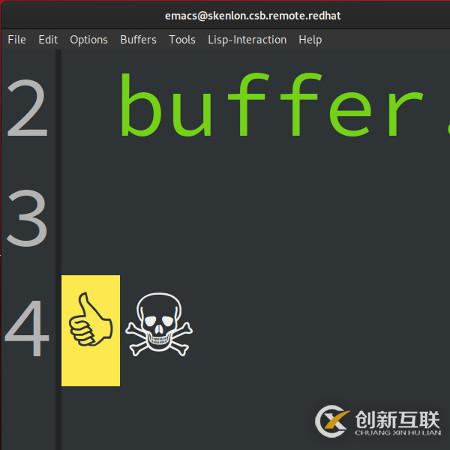
準備工作
首先,你需要一個運行 GNOME 桌面的 Linux 系統。
同時還需要安裝一款支持 emoji 的字體。符合這個要求的字體有很多,使用你喜歡的軟件包管理器直接搜索 emoji 并選擇一款安裝就可以了。
例如在 Fedora 上:
$ sudo dnf search emoji emoji-picker.noarch : An emoji selection tool unicode-emoji.noarch : Unicode Emoji Data Files eosrei-emojione-fonts.noarch : A color emoji font twitter-twemoji-fonts.noarch : Twitter Emoji for everyone google-android-emoji-fonts.noarch : Android Emoji font released by Google google-noto-emoji-fonts.noarch : Google “Noto Emoji” Black-and-White emoji font google-noto-emoji-color-fonts.noarch : Google “Noto Color Emoji” colored emoji font [...]
對于 Ubuntu 或者 Debian,需要使用 apt search。
在這篇文章中,我會使用 Google Noto Color Emoji 這款字體為例。
設置
要開始設置,首先打開 GNOME 的設置面板。
1、在左邊側欄中,選擇“地區與語言Region & Language”類別。
2、點擊“輸入源Input Sources”選項下方的加號(+)打開“添加輸入源Add an Input Source”面板。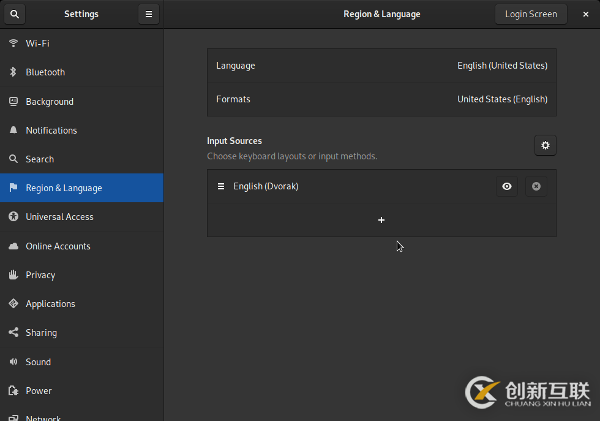
3、在“添加輸入源Add an Input Source”面板中,點擊底部的菜單按鈕。
4、滑動到列表底部并選擇“其它Other”。
5、在“其它Other”列表中,找到“其它Other(快速輸入Typing Booster)”。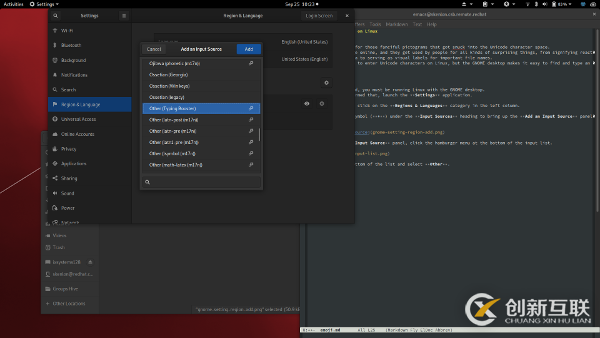
6、點擊右上角的“添加Add”按鈕,將輸入源添加到 GNOME 桌面。
以上操作完成之后,就可以關閉設置面板了。
切換到快速輸入
現在 GNOME 桌面的右上角會出現一個新的圖標,一般情況下是當前語言的雙字母縮寫(例如英語是 en,世界語是 eo,西班牙語是 es,等等)。如果你按下了超級鍵Super key(也就是鍵盤上帶有 Linux 企鵝/Windows 徽標/Mac Command 標志的鍵)+ 空格鍵的組合鍵,就會切換到輸入列表中的下一個輸入源。在這里,我們只有兩個輸入源,也就是默認語言和快速輸入。
你可以嘗試使用一下這個組合鍵,觀察圖標的變化。
配置快速輸入
在快速輸入模式下,點擊右上角的輸入源圖標,選擇“Unicode 符號和 emoji 聯想Unicode symbols and emoji predictions”選項,設置為“開On”。
現在快速輸入模式已經可以輸入 emoji 了。這正是我們現在所需要的,當然快速輸入模式的功能也并不止于此。
輸入 emoji
在快速輸入模式下,打開一個文本編輯器,或者網頁瀏覽器,又或者是任意一種支持輸入 Unicode 字符的軟件,輸入“thumbs up”,快速輸入模式就會幫你迅速匹配的 emoji 了。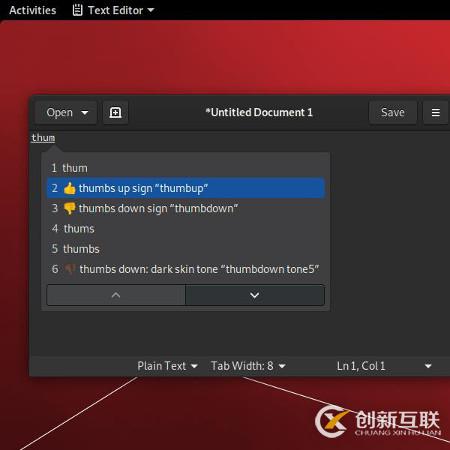
要退出 emoji 模式,只需要再次使用超級鍵+空格鍵的組合鍵,輸入源就會切換回你的默認輸入語言。
使用其它切換方式
如果你覺得“超級鍵+空格鍵”這個組合用起來不順手,你也可以換成其它鍵的組合。在 GNOME 設置面板中選擇“設備Device”→“鍵盤Keyboard”。
在“鍵盤Keyboard”頁面中,將“切換到下一個輸入源Switch to next input source”更改為你喜歡的組合鍵。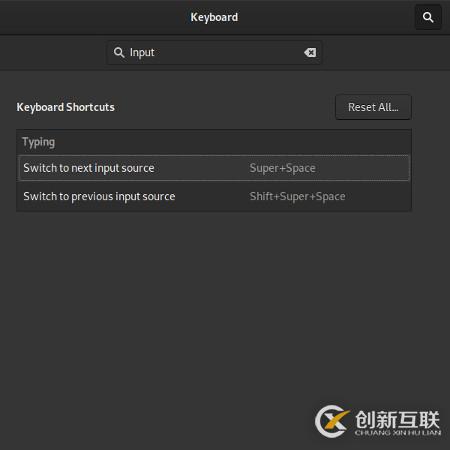
輸入 Unicode
實際上,現代鍵盤的設計只是為了輸入 26 個字母以及盡可能多的數字和符號。但 ASCII 字符的數量已經比鍵盤上能看到的字符多得多了,遑論上百萬個 Unicode 字符。因此,如果你想要在 Linux 應用程序中輸入 Unicode,但又不想使用快速輸入,你可以嘗試一下 Unicode 輸入。
打開任意一種支持輸入 Unicode 字符的軟件,但仍然使用你的默認輸入語言
使用 Ctrl+Shift+U 組合鍵進入 Unicode 輸入模式
在 Unicode 輸入模式下,只需要輸入某個 Unicode 字符的對應序號,就實現了對這個 Unicode 字符的輸入。例如 1F44D 對應的是 ????,而 2620 則對應了 ?。想要查看所有 Unicode 字符的對應序號,可以參考 Unicode 規范。
emoji 的實用性
emoji 可以讓你的文本變得與眾不同,這就是它們有趣和富有表現力的體現。同時 emoji 也有很強的實用性,因為它們本質上是 Unicode 字符,在很多支持自定義字體的地方都可以用到它們,而且跟使用其它常規字符沒有什么太大的差別。因此,你可以使用 emoji 來對不同的文件做標記,在搜索的時候就可以使用 emoji 把這些文件快速篩選出來。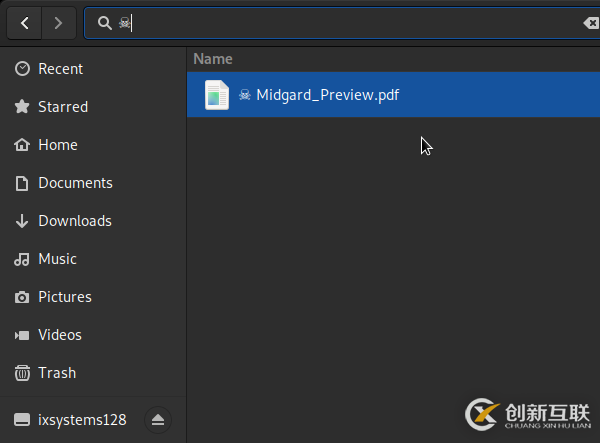
你可以在 Linux 中盡情地使用 emoji,因為 Linux 是一個對 Unicode 友好的環境,未來也會對 Unicode 有著越來越好的支持。
看完上述內容,你們掌握如何在Linux 系統中輸入 emoji的方法了嗎?如果還想學到更多技能或想了解更多相關內容,歡迎關注創新互聯-成都網站建設公司行業資訊頻道,感謝各位的閱讀!
當前標題:如何在Linux系統中輸入emoji-創新互聯
當前URL:http://vcdvsql.cn/article44/diddee.html
成都網站建設公司_創新互聯,為您提供企業建站、做網站、用戶體驗、關鍵詞優化、軟件開發、定制開發
聲明:本網站發布的內容(圖片、視頻和文字)以用戶投稿、用戶轉載內容為主,如果涉及侵權請盡快告知,我們將會在第一時間刪除。文章觀點不代表本網站立場,如需處理請聯系客服。電話:028-86922220;郵箱:631063699@qq.com。內容未經允許不得轉載,或轉載時需注明來源: 創新互聯

- 自適應網站制作過程中要注意的細節 2021-06-23
- 自適應網站和單獨手機版網站的區別 2016-10-26
- 自適應網站有哪些缺點? 2021-11-19
- 建設營銷型手機網站應注意哪些要素? 2022-05-22
- 創新互聯談響應式網站或自適應網站的優點和缺點 2021-10-04
- 你知道自適應網站與響應式網站有什么不一樣嗎 2016-11-07
- 響應式網站與自適應網站有什么區別? 2016-10-15
- 【網站建設】為什么說企業營銷型網站制作要用自適應網站設計? 2022-05-11
- 自適應網站與傳統網站的區別及優缺點 2022-08-10
- 為什么自適應網站建設已成企業建站主流 2022-05-23
- 響應式網站和自適應網站的不同之處 2016-10-07
- 自適應網站與普通網站有哪些優勢? 2023-04-23